Een veelgebruikte functie van Google Analytics is het filteren van intern verkeer. Als bedrijf wil je niet altijd dat bezoeken van je eigen medewerkers aan je website mee worden gerekend in de statistieken. Door IP-adressen van je kantoor en medewerkers te filteren, kun je voorkomen dat je statistieken hierdoor vervormd worden. Sinds de switch naar Google Analytics 4 werkt het filteren van IP-adressen nét wat anders dan in Universal Analytics. In dit artikel laat ik zien hoe je dit doet.
Inhoud
Intern verkeer filteren in Google Analytics 4
Volg de stappen hierbeneden om intern verkeer te filteren uit de rapporten van je Google Analytics 4-property.
Stap 1: Data Stream
Allereerst ga je naar het Admin-paneel van je GA4-property. Hier zoek je het Data Stream-menu.
The first step into filtering internal traffic by IP address, is by going to your Data Stream in GA4. To go there, go to the Admin section (bottom left of your screen):

Zodra je in het Data Streams-menu bent, klik je op de stream waarvoor je verkeer wilt filteren. Voor je website is dit waarschijnlijk de stream die onder het tabje “Web” staat:
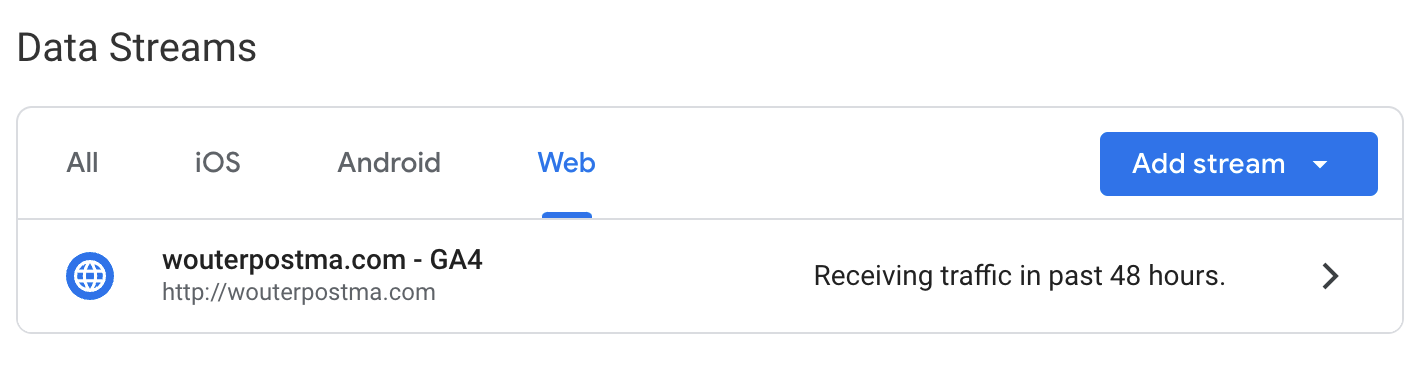
Scroll nu naar beneden en zoek Additional Settings en klik dan op More Tagging Settings. Hier vind je een menu dat Define Internal Traffic heet. Je zult zien dat hier waarschijnlijk nog geen “rules” zijn bepaald. Klik daarom op de blauwe Create-knop:
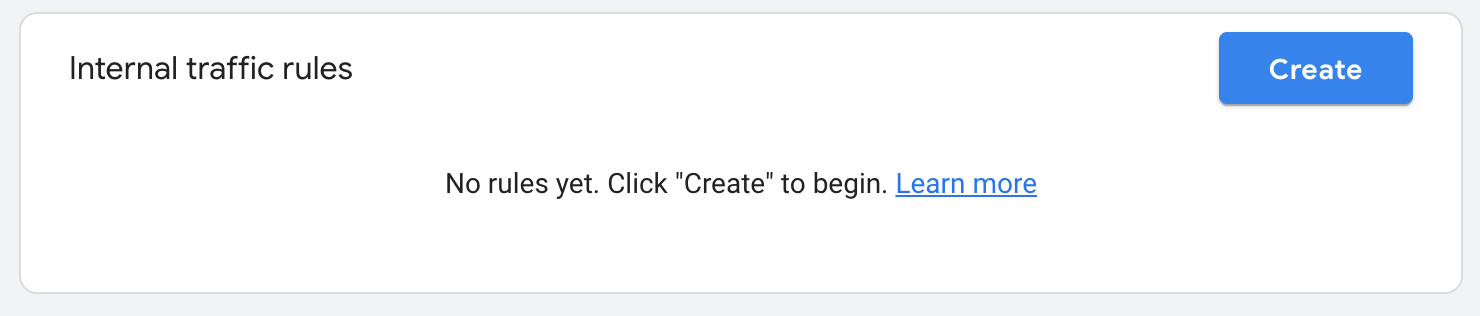
Vul eerst een naam in (je mag zelf kiezen welke) en laat de traffic_type value staan op “internal”. Vervolgens vul je de IP-adressen in die je wilt wegfilteren. Het beste kun je kiezen voor “IP address contains”. Je kunt meer adressen toevoegen (bijvoorbeeld je thuis-IP) door op “Add condition” te klikken.
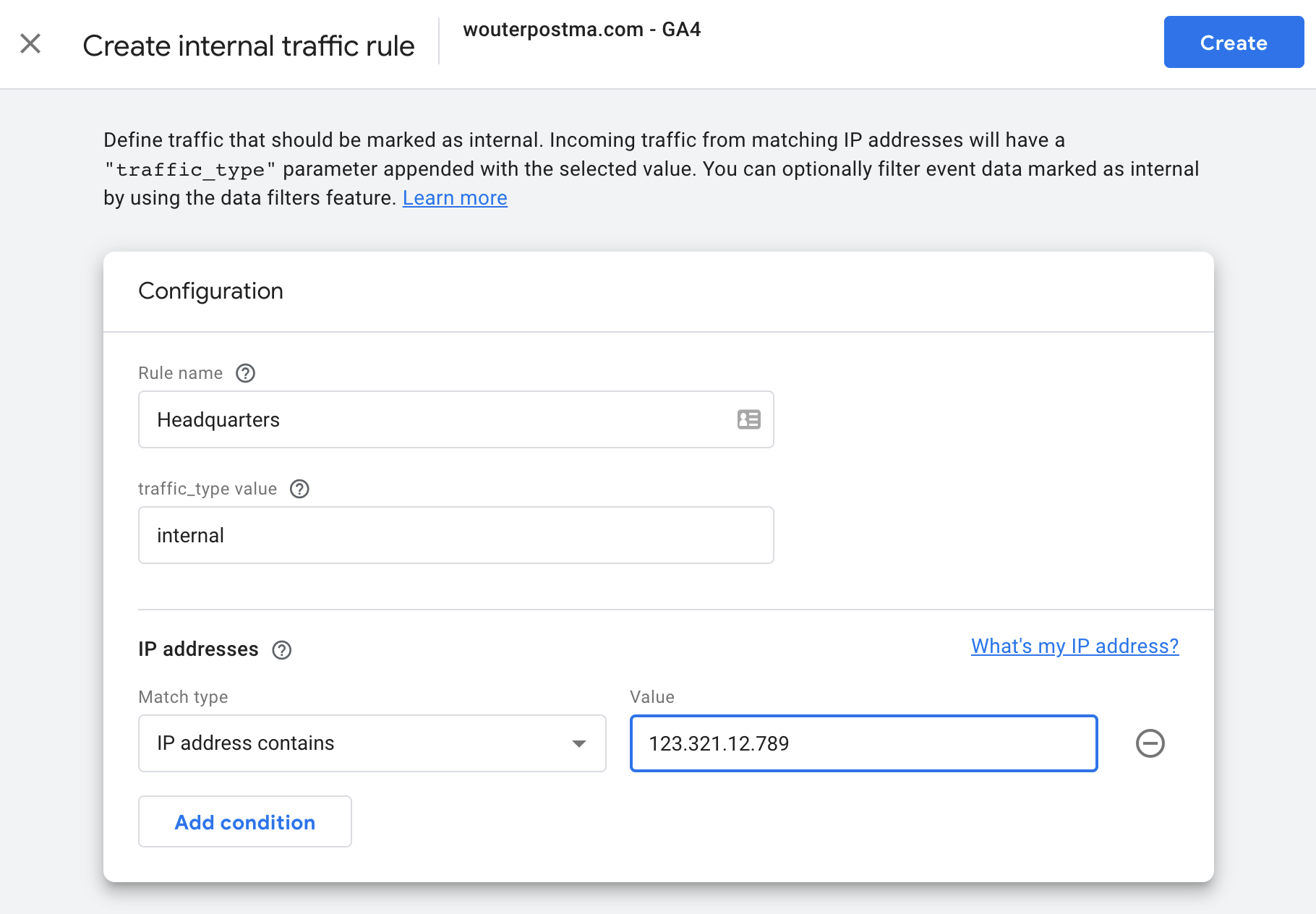
Zodra je klaar bent met het toevoegen van IP-adressen, klik je op Create en ga je terug naar het Admin-scherm van je GA4-property.
Stap 2: Data Settings
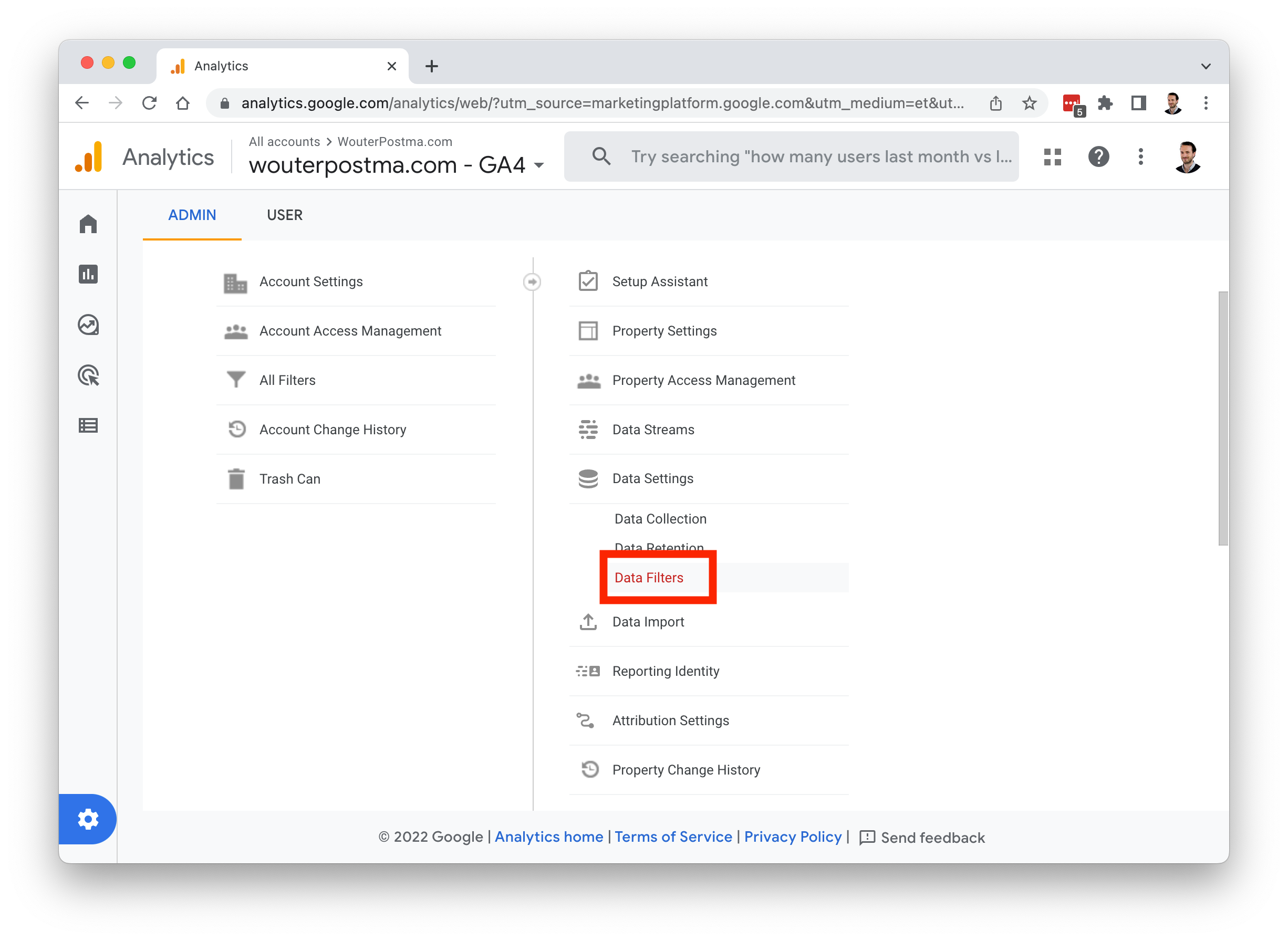
Vanuit het admin-scherm, ga je nu naar Data Settings > Data Filter en dan Create > Internal Traffic.
In het Filter details-scherm vul je vervolgens de volgende instellingen in:

Zet de Filter state op Testing. Door hiermee te beginnen, kunnen we eerst testen of ons filter goed werkt. Zodra je klaar bent klik je weer op Create.
Stap 3: Het filter testen
Nu het filter is aangemaakt, is het tijd om het filter te gaan testen. Ga naar het Home-scherm van je GA4-property en klik dan op de link “View realtime →“:

Bovenaan het scherm, voeg je een vergelijking toe door op Add comparison + te klikken:
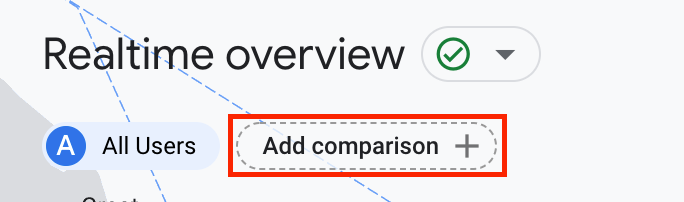
In het Build comparison-scherm, kies je voor de volgende instellingen:
Selecteer Exclude vanuit de dropdown en selecteer dan de optie Test data filter name als dimensie. Selecteer hier nu Internal Traffic als Dimension value. Klik vervolgens op de blauwe “Apply”-knop onderin.
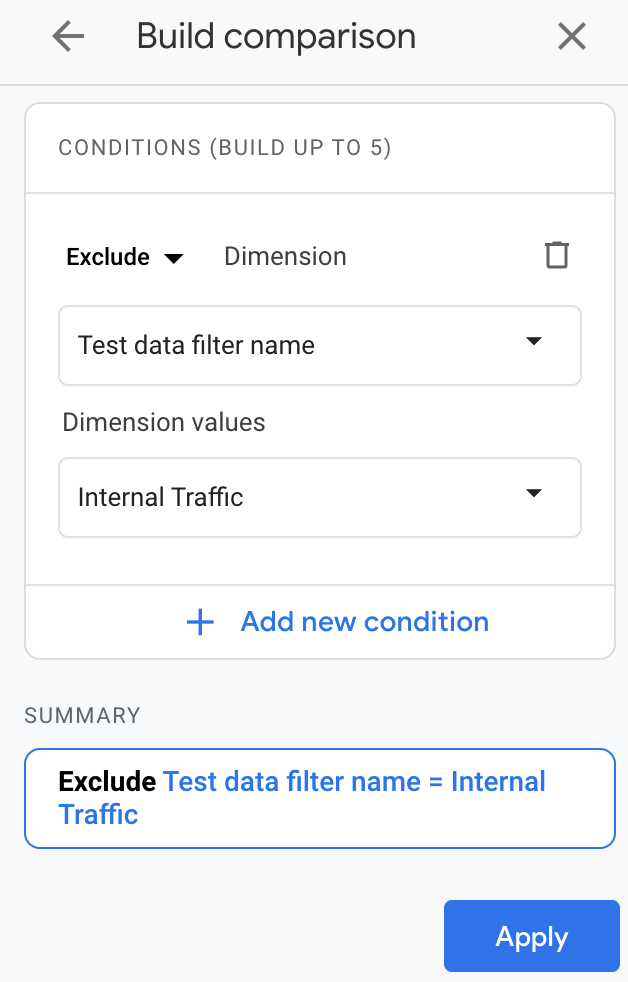
Nadat je de vergelijking hebt toegepast, krijg je twee panelen met “realtime” analytics naast elkaar te zien. het paneel links (“all users”) laat al het verkeer zien. Het paneel rechts zou – als je alles goed hebt ingesteld – al het verkeer moeten laten zien, behalve verkeer vanaf jouw ingestelde IP-adres. Je kunt dit testen door je eigen website te bezoeken, bijvoorbeeld vanuit een Privé- of Incognito-venster. Als je links wél jouw visit ziet en rechts niet, dan is je filter goed ingesteld.

Let op:
Je kunt het beste nog even verifiëren of je niet te veel hebt weggefilterd. Dit kun je doen door in het bovenstaande scherm te blijven en de website te bezoeken vanaf je mobiele telefoon via 4G of 5G. Doordat de mobiele dataverbinding niet binnen jouw IP-adres valt, zou een visit vanaf je telefoon op beide panelen (links en rechts) zichtbaar moeten zijn. Zo weet je dat je normale bezoekers niet per ongeluk hebt weggefilterd!
Stap 4: Het filter activeren
Als alles er bij stap 3 goed uit ziet, is het tijd om het filter te activeren. Ga hiervoor terug naar het Admin-scherm van je GA4-property. Ga vervolgens weer naar Data Settings > Data Filters en zoek het filter dat we in stap 2 hebben aangemaakt. Klik vervolgens op de drie puntjes naast het filter en klik dan op Activate filter:

(als dit niet werkt, kun je ook het filter openen en de status handmatig veranderen in “Actief”)
De Current state van je filter zou nu moeten veranderen van “Testing” naar “Active”. Dit betekent dat je filter nu actief is. Je zou in je rapportages geen gebruikers meer moeten zien die vanuit jouw IP-adres de website hebben bezocht.
Dankjewel!
Bedankt voor het lezen van mijn blog. Als dit je geholpen heeft, overweeg dan om mij te volgen op Twitter of abonnee te worden van mijn YouTube-kanaal. Je kunt ook een reactie achterlaten onderaan dit artikel. Bedankt!


